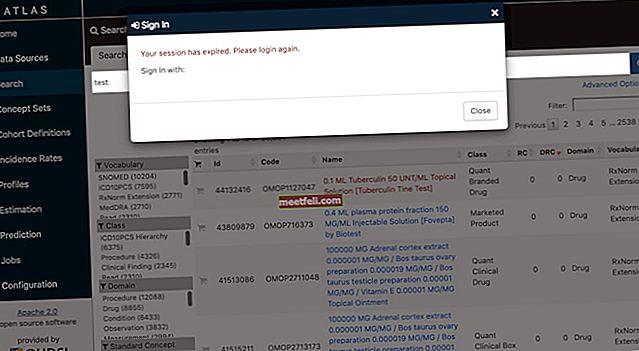Вашият iPhone няма да се свърже с iTunes? Не сте единствената! Много собственици на това устройство се оплакаха от същия проблем и тук ще споделим няколко потенциални решения. Опитайте ги един по един и се надяваме, че проблемът ще бъде решен. Ако не, посетете един от магазините на Apple.
Вижте също: Как да коригирам iPhone Wi-Fi проблеми?
iPhone няма да се свърже с iTunes

www.pcmag.com
Решение №1: USB порт и кабел
Изключете всичко и включете отново. Ако устройството ви все още не може да се свърже с iTunes, опитайте друг USB порт. Опитайте с друг кабел. Освен това изключете всички други USB аксесоари, които в момента са включени, с изключение на вашия iPhone.
Решение №2: Рестартирайте вашия iPhone
За да рестартирате своя iPhone, натиснете и задръжте бутона за заспиване / събуждане и след като плъзгачът се появи на екрана, плъзнете го и изключете смартфона си. След това натиснете и задръжте бутона за заспиване / събуждане, за да го включите отново.

www.iphonehacks.com
Решение № 3: Рестартирайте компютъра
Когато изпитвате проблем като този, рестартирайте компютъра си, защото това ще рестартира USB портовете, които могат да отстранят проблема. След като компютърът се зареди, опитайте отново да се свържете с iTunes.
Решение № 4: Актуализирайте iTunes
Трябва да се уверите, че на компютъра ви е инсталирана най-новата версия на софтуера iTunes. Проверката за актуализации на iTunes е много проста.
Потребители на Mac:
- Отворете софтуера iTunes
- Изберете iTunes от лентата с менюта
- Щракнете върху Проверка за актуализации
- Следвайте дадените стъпки, за да инсталирате най-новата версия
Забележка за потребители на Mac: За да използвате най-новата версия на iTunes, ви е необходима OS X 10.8.5 или по-нова.
Потребители на Windows:
- Отворете софтуера iTunes
- Изберете Помощ от лентата с менюта
- Щракнете върху Проверка за актуализации
- Следвайте дадените стъпки, за да инсталирате най-новата версия
Забележка за потребители на Windows: За да използвате най-новата версия на iTunes, ви е необходим Windows 7 или по-нова версия.
Решение № 5: Преинсталирайте iTunes
Ако предишните решения не са решили проблема и вашият iPhone няма да се свърже с iTunes, трябва да преинсталирате софтуера. Премахнете го от компютъра си, изтеглете най-новата версия от тук и го инсталирайте. Когато деинсталирате iTunes, трябва също да деинсталирате QuickTime, Bonjour, Apple Software Update, Apple Mobile Device Support и Apple Application Support.
Решение №6: Деактивирайте антивирусния софтуер
Има много проблеми и грешки, които могат да се появят, когато се опитате да свържете своя iPhone към iTunes и много пъти временно деактивирането на антивируса решава проблема. Опитайте това, тъй като може да работи за вас.
Решение №7: Нулирайте всички настройки
Можете да нулирате всички настройки на вашия iPhone и след това да опитате да се свържете отново. За да направите това, отидете в Настройки> Общи> Нулиране> Нулиране на всички настройки и след това докоснете Нулиране на всички настройки, за да потвърдите. Вашите данни ще останат непокътнати.
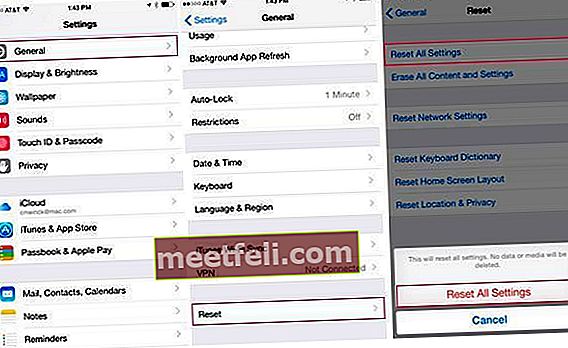
www.everythingicafe.com
Решение № 8: Изтрийте цялото съдържание и настройки
Ако iPhone не се свърже с iTunes, въпреки че сте опитали всички изброени по-горе решения, можете да изтриете цялото съдържание и настройки. За разлика от предишното решение, като направите това, всички ваши лични настройки, приложения и данни ще бъдат изтрити от вашето устройство, така че създайте резервно копие.
Направете следното: отидете в Настройки> Общи> Нулиране> Изтриване на цялото съдържание и настройки и след това натиснете Изтриване на цялото съдържание и настройки, за да потвърдите. След като устройството ви бъде изтрито, то ще се рестартира. Следвайте стъпките на екрана, за да го настроите като ново устройство.
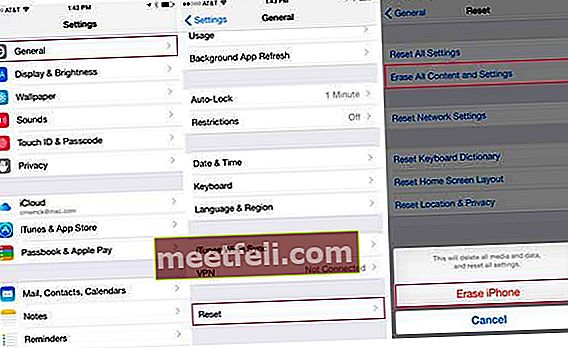
www.everythingicafe.com
Много потребители решиха проблема с едно от решенията, които изброихме тук, но ако сте опитали всички тях и вашият iPhone няма да се свърже с iTunes, най-доброто нещо е да посетите един от магазините на Apple.